1. [일반] 작업 지시하기
출고 오더 조회 및 지시
만일 *웨이브에 구성되는 출고 오더 개수를 조정하고 싶을 경우, 검색 조건의 ‘주문 요청 건수’에 진행하고자 하는 최대 오더 개수를 입력하여 검색해주세요. 물류센터 출고 작업 상황에 따라 유동적으로 조정하여 출고 지시를 내릴 수 있습니다.
•
출고 요청 현황 : 주문 요청 건수, 상온/냉장/냉동 상품 수, 운송장 건수 총계를 확인할 수 있습니다.
•
물류센터 출고 작업 현황 : 할당, 피킹, 운송장출력완료 수량을 확인하여, 센터 작업 상황에 맞게 유동적으로 작업 배치를 내릴 수 있습니다.
•
출고 요청 주문 리스트 : 주문번호 별로 출고 오더 리스트를 조회할 수 있습니다. 원하는 작업을 체크/선택하여 개별적으로 출고 지시를 내릴 수 있습니다.
* 웨이브 : 출고 작업 차수로써, 여러 출고오더를 하나의 웨이브로 구성하여 출고 작업을 수행합니다.
신규 웨이브 생성 조건
화주, 출고유형, 출고상세유형, 온도유형, 운송유형, 운송사유형, 합/단포유형, 재고유형, 거래처가 다를 경우 별도의 웨이브로 분리됩니다.
웨이브 할당
할당이 완료되지 않았다는 에러메세지가 떴습니다. 어떻게 해야하나요?
재고 현황 파악 후, 적절한 후속 조치를 취하여 할당을 완료시킬 수 있습니다. 아래 케이스를 확인하여 해당하는 조치를 취해주세요.
[Step 1] 재고 현황 파악하기
[Step 2] 후속 조치 취하기
Case 1) 재고가 현재 RCV 셀에 위치하고 있다면?
적치가 완료되지 않아, 할당이 이루어지지 않은 경우입니다. 입고 > 적치 > 적치작업 생성 및 적치작업 확정/취소 화면에서 적치를 완료해주세요.
Case 2) 재고가 현재 SHP, SHP_1,2,3,4,5, SHP_CANCLE, UNK, CAR_LOSS, CRD, FAULT_INB, HLD, MOV, RSHP, RTN, WOR, DFT_INB, DMG, ETC_AJT 셀에 위치하고 있다면?
기본 스테이지에 존재하기 때문에 할당이 이루어지지 않습니다. 재고 > 이동 > 이동작업생성 화면에서 재고 이동을 완료해주세요. (기본 스테이지의 경우, 셀 보류 상태가 할당 불가로 기본으로 설정되어 있습니다. 만일, 셀 보류 상태를 할당 가능한 상태로 임의로 변경하였을 경우, 위 셀에 대해서도 할당 가능할 수 있습니다.)
❗️DMG, DFT_INB에 존재하는 재고는 불량 재고 상태로, 실제로 출고 가능한 상태인지 실물 재고 상태를 확인한 후에 재고 이동을 완료해주세요.
Case 3) 예약 수량에 1 이상의 값이 존재한다면?
재고 이동, 보충, 출고 할당 작업이 걸려 있어 할당이 불가합니다.
•
•
재고 보충 작업이 걸려 있는 경우, 재고 > 보충 > 보충/이동관리 화면에서 보충 작업을 확정해주세요 (실물 선이동 필수)
•
Case 4) 보류 수량에 1 이상의 값이 존재한다면?
보류 상태를 정상으로 원복하여야 합니다. 재고 > 작업관리 > 보류 > 셀/로트 보류 화면에서 원복 가능한 수량만큼 보류를 정상 상태로 전환합니다.
❗️ 보류를 정상 상태로 전환하는 것이 가능한지 (출고 가능한 상태인지) 실물 재고 상태를 확인한 후 진행하시는 것을 권고드립니다.
Case 5) 유통가능일이 유통잔여일보다 크다면?
유통잔여일이 유통가능일(최소 유통기한 잔여일수)보다 커야 출고가 가능합니다. 만일 유통가능일이 유통잔여일보다 큰 경우에도 출고가 가능함을 화주를 통해 확인하셨다면, 재고 > 속성변경 > 로트속성변경 화면에서 유통기한을 수정하여 출고 및 할당이 가능하도록 수정할 수 있습니다.
❗️실물 유통기한과 전산 상 유통기한이 달라지는 결과를 야기하므로, 반드시 화주와의 사전 협의를 진행할 것을 권고드립니다.
Case 6) 출고오더의 재고유형과 동일한 재고유형의 재고가 없다면?
출고오더의 재고유형과 동일한 재고유형의 재고가 할당이 가능합니다. 만일 다른 유형의 재고를 출고하시기 위해서는 재고 > 속성변경 > 로트속성변경 화면에서 재고유형을 수정하여 할당이 가능하도록 수정할 수 있습니다.
(ex. 출고오더의 재고유형이 B2B인 경우, 재고유형이 B2B 인 재고 할당 가능. (재고유형이 공통이면 출고오더의 재고유형과는 상관없이 할당 가능))
❗️OM-WM 간 재고정보 일치를 위해, 반드시 화주와의 사전 협의를 진행하실 것을 권고드립니다. 또한 작업은 당일 출고작업이 시작되기 전이나 출고작업이 모두 끝난 이후에 작업하시기를 권고드립니다.
납품처별 거래명세서 출력하기
특정 웨이브에 대해 납품처별로 거래명세서를 출력할 수 있습니다. 만약 하나의 웨이브에 여러 납품처가 포함되어 있는 경우, 납품처별로 별도의 페이지가 출력됩니다.
하나의 납품처 안에 여러 출고번호가 있을 경우, 출고번호 각각 기입된 특이사항은 하나의 거래명세서에 어떻게 노출되나요?
출고번호 오름차순으로 정렬했을 때 가장 작은 출고번호의 특이사항이 대표로 노출되게 되니, 이 점 유의해주시기 바랍니다.
2. [일반] 피킹하기
오더별 피킹 (Web)
출고라인별로 예정수량과 피킹할수량이 상이한 경우, 피킹이 완료되지 않습니다.
오더별 피킹 (PDA)
작업 현장에서 PDA를 활용하여 오더별피킹을 수행할 수 있습니다.
 PDA 출고 > 오더별피킹에서
PDA 출고 > 오더별피킹에서

 운송장번호 또는 출고번호를 스캔합니다.
운송장번호 또는 출고번호를 스캔합니다.

 상품코드와 피킹셀, 피킹 수량을 스캔 또는 기입합니다.
상품코드와 피킹셀, 피킹 수량을 스캔 또는 기입합니다.
 피킹 확정 처리해주세요.
피킹 확정 처리해주세요.
상품별 피킹 (Web)
총량 피킹 기능을 활용하고자 할 때, 상품별 피킹 화면을 활용할 수 있습니다.
피킹예정수량과 피킹할수량이 상이한 경우, 피킹이 완료되지 않습니다.
상품별 피킹 (PDA)
작업 현장에서 PDA를 활용하여 상품별피킹을 수행할 수 있습니다.
 PDA 출고 > 상품별피킹에서
PDA 출고 > 상품별피킹에서

 웨이브번호 또는 상품바코드를 스캔합니다.
웨이브번호 또는 상품바코드를 스캔합니다.

 상품코드와 피킹셀, 피킹 수량을 스캔 또는 기입합니다.
상품코드와 피킹셀, 피킹 수량을 스캔 또는 기입합니다.
 피킹 확정 처리해주세요.
피킹 확정 처리해주세요.
작업별 피킹
피킹 처리를 완료한 후, 일괄로 피킹 완료 처리를 진행하고자 할 때 작업별 피킹 기능을 활용할 수 있습니다.
웨이브별 피킹
웨이브 단위로 피킹 완료 처리를 진행하고자 할 때 웨이브별 피킹 기능을 활용할 수 있습니다.
3. [일반] 운송장 출력 및 패킹하기
운송장 출력
만일, 여러 개의 운송장을 한꺼번에 출력할 필요가 있을 경우, 복수 체크 선택한 후 [ 운송장출력 ] 버튼을 클릭하면 일괄 출력할 수 있는 창이 뜹니다.
택배사(컬럼명:운송사유형) 별 운송장 용지에 맞게 출력 가능하도록 구성되어 있습니다.
아래 택배사 별 운송장 사이즈를 참고하시어 인쇄하시기 바랍니다.
1) CJ대한통운, 한진택배 : 120mm * 100mm
2) 롯데택배 : 200mm * 102mm
3) LaaS 표준운송장 : 200mm * 100mm
운송장 재출력을 원하는 경우
출고 작업 상의 혼선을 사전 방지하기 위해 기본적으로 출고 > 패킹/운송장관리 > 운송장출력 메뉴에서는 운송장 재출력을 허용하고 있지 않고 있습니다.
만일 예외적인 상황에 의해 운송장 재출력을 진행해야 하는 경우, 출고 > 패킹/운송장 관리 > 운송장발행 내역 메뉴에서 [ 운송장출력 ] 버튼을 클릭하여 ‘운송장출력여부'=’예'인 작업 건에 대해서도 재출력을 진행할 수 있습니다.
단포패킹
출고 > 패킹/운송장관리 > 단포패킹 메뉴에서 웨이브를 선택합니다.

 상품바코드를 스캔 또는 입력하면 패킹수량이 집계됩니다.
상품바코드를 스캔 또는 입력하면 패킹수량이 집계됩니다.
 [ 패킹확정 ] 버튼을 클릭하여 패킹확정 처리를 합니다. 하단에 체크된 경우, 패킹 확정과 자동으로 운송장 출력이 진행됩니다.
[ 패킹확정 ] 버튼을 클릭하여 패킹확정 처리를 합니다. 하단에 체크된 경우, 패킹 확정과 자동으로 운송장 출력이 진행됩니다.
합포패킹
: 분할 패킹이 필요할 경우, [ 박스생성 ] 버튼을 클릭합니다. 박스 번호와 추가 운송장 번호가 채번됩니다.
: 패킹 수량과 지시 수량이 동일해지면 자동 패킹확정 처리됩니다. 재패킹을 원할 경우, [ 패킹 확정 ] 버튼을 다시 클릭해주세요.
출고 검수 과정에서 결품 또는 수량 불일치 상황이 발생하였을 경우
출고 검수 과정에서 결품 또는 재고 부족으로 인한 수량 불일치 상황이 발생하였을 경우, [Step 1] 출고오더 결품 등록 → [Step 2] 결품 이력 OM에 전송하는 과정을 거치게 됩니다.
[Step 1] 출고오더 결품 등록
출고 > 출고지시 > 출고오더 결품등록 메뉴에서 결품 등록을 진행할 수 있습니다.
 결품을 등록할 주문을 선택한 후, 하단 화면에서 결품 유형을 선택합니다.
결품을 등록할 주문을 선택한 후, 하단 화면에서 결품 유형을 선택합니다.
 결품 사유를 입력합니다.
결품 사유를 입력합니다.
 [ 결품등록 ] 버튼을 클릭합니다.
[ 결품등록 ] 버튼을 클릭합니다.
[Step 2] 출고오더 결품 이력 OM에 전송
출고 > 출고지시 > 출고오더 결품이력 관리 화면에서 결품 이력을 OM을 통해 화주에게 전송할 수 있습니다.
 OM에 전송할 출고 건을 체크 선택합니다.
OM에 전송할 출고 건을 체크 선택합니다.
 [ 전송 ] 버튼을 클릭하여 OM으로 해당 건을 전송합니다.
[ 전송 ] 버튼을 클릭하여 OM으로 해당 건을 전송합니다.
해당 건이 OM에 접수되면 화주는 주문관리 > 신규 주문 확인/처리 > 이상상황 탭에서 아래 그림과 같이 해당 주문의 이상상황 발생 상태를 확인할 수 있습니다.
※ 결품 등록은 “미할당" 상태의 주문에 대해서만 가능합니다.
만약, 피킹 또는 할당이 진행된 출고 건이라면 피킹취소 또는 할당취소 과정을 거쳐야 합니다. (운송장 출력과 패킹의 경우 취소하는 기능이 별도로 존재하지 않습니다.)
- 운송장출력 또는 피킹을 진행한 경우,  피킹 취소하기 과정을,
- 피킹 전 단계라면
피킹 취소하기 과정을,
- 피킹 전 단계라면  할당 취소하기 과정을 진행하면 됩니다.
할당 취소하기 과정을 진행하면 됩니다.
4. [일반] 출고 확정하기
출고 확정 처리
Kakao i LaaS의 출고의 최종 상태값은 “출고확정"입니다.
* 출고확정이 진행되지 않는 경우
출고진행상태 | 출고확정이 되지 않는다면, 다음을 확인해보세요. |
미할당 | 할당이 완료되지 않은 작업은 출고확정이 진행되지 않습니다.
출고 > 웨이브관리 > 웨이브 또는 출고 > 할당 메뉴에서
해당 오더에 대한 할당을 진행해주세요. |
완전할당(미피킹) | 피킹이 완료되지 않은 작업은 출고확정이 진행되지 않습니다.
출고 > 피킹 메뉴에서
해당 오더에 대한 피킹을 진행해주세요. |
피킹완료 | 피킹이 완료되었어도, 운송장번호가 존재하는 오더 건에 대해 운송장출력이 완료되지 않은 작업은 출고확정이 진행되지 않습니다.
출고 > 패킹/운송장 관리 > 운송장출력 화면에서
해당 오더에 대한 운송장출력을 진행해주세요. |
(B2B 전용) 거래명세서 출력하기
납품처에 제공할 거래명세서를 출고번호 단위로 출력할 수 있습니다.
만약, 여러 주문을 묶어 납품처 단위의 거래 명세서를 출력하고 싶다면?
출고 > 웨이브관리 > 웨이브 화면에서 납품처별 거래명세서를 출력할 수 있습니다.
 납품처별 거래명세서 출력 설명 확인하기
납품처별 거래명세서 출력 설명 확인하기
거래명세서는 미할당 또는 부분할당 상태에서는 출력되지 않습니다. 할당 완료 이후부터 출력이 가능합니다.
5. [교환] 출고 지시 및 진행하기
교환 출고 조회 및 출고 지시
OM에 접수된 쇼핑몰 교환 주문 건의 출고를 진행할 수 있습니다.
 출고 > 출고지시 > 출고오더접수 메뉴의 검색 조건의 ‘출고유형’을 ‘교환출고’로 지정하여
출고 > 출고지시 > 출고오더접수 메뉴의 검색 조건의 ‘출고유형’을 ‘교환출고’로 지정하여
 교환출고 건을 조회한 후,
교환출고 건을 조회한 후,
 [ 실행 ] 버튼을 클릭하여 출고 지시합니다. 출고 > 출고지시 > 출고오더 화면에서 조회할 수 있습니다. 이후 진행되는 작업(할당~출고확정)은 일반출고에서 진행하였던 것과 동일하게 진행해주세요.
[ 실행 ] 버튼을 클릭하여 출고 지시합니다. 출고 > 출고지시 > 출고오더 화면에서 조회할 수 있습니다. 이후 진행되는 작업(할당~출고확정)은 일반출고에서 진행하였던 것과 동일하게 진행해주세요.



.png&blockId=40a9f341-86d4-43d0-b285-f3db5f6d5d0e)
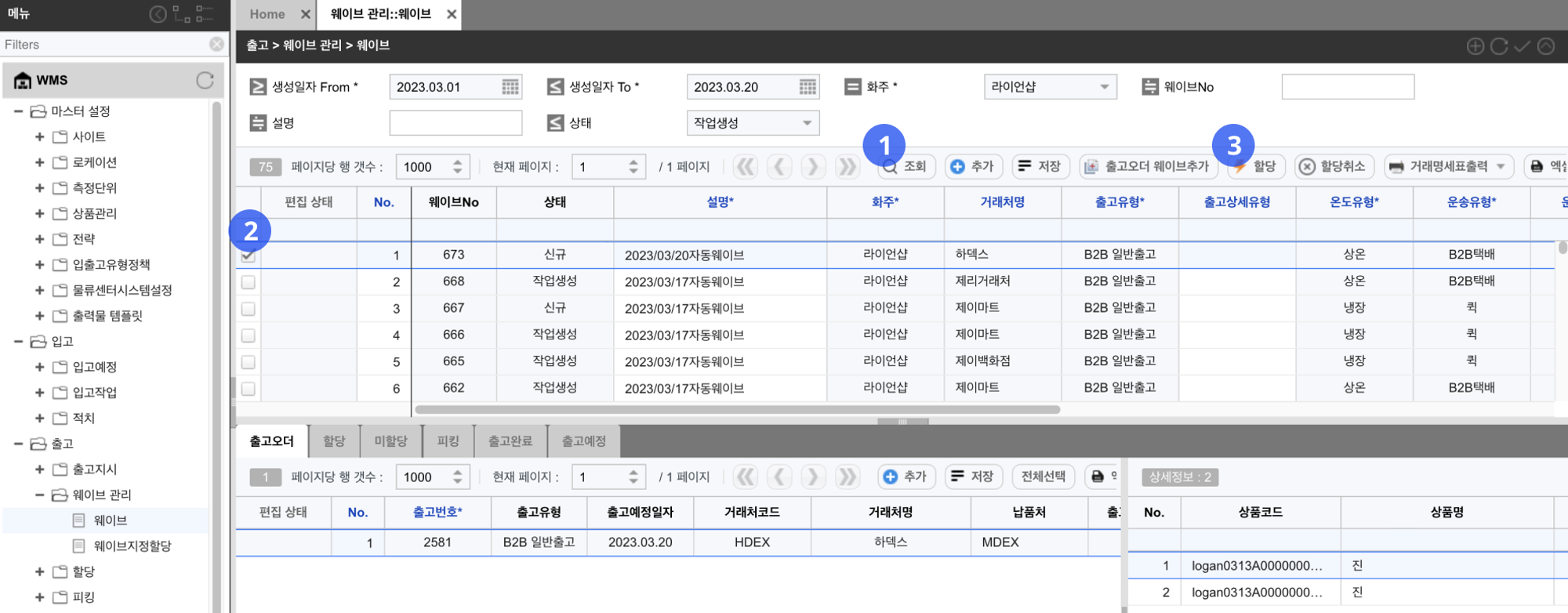
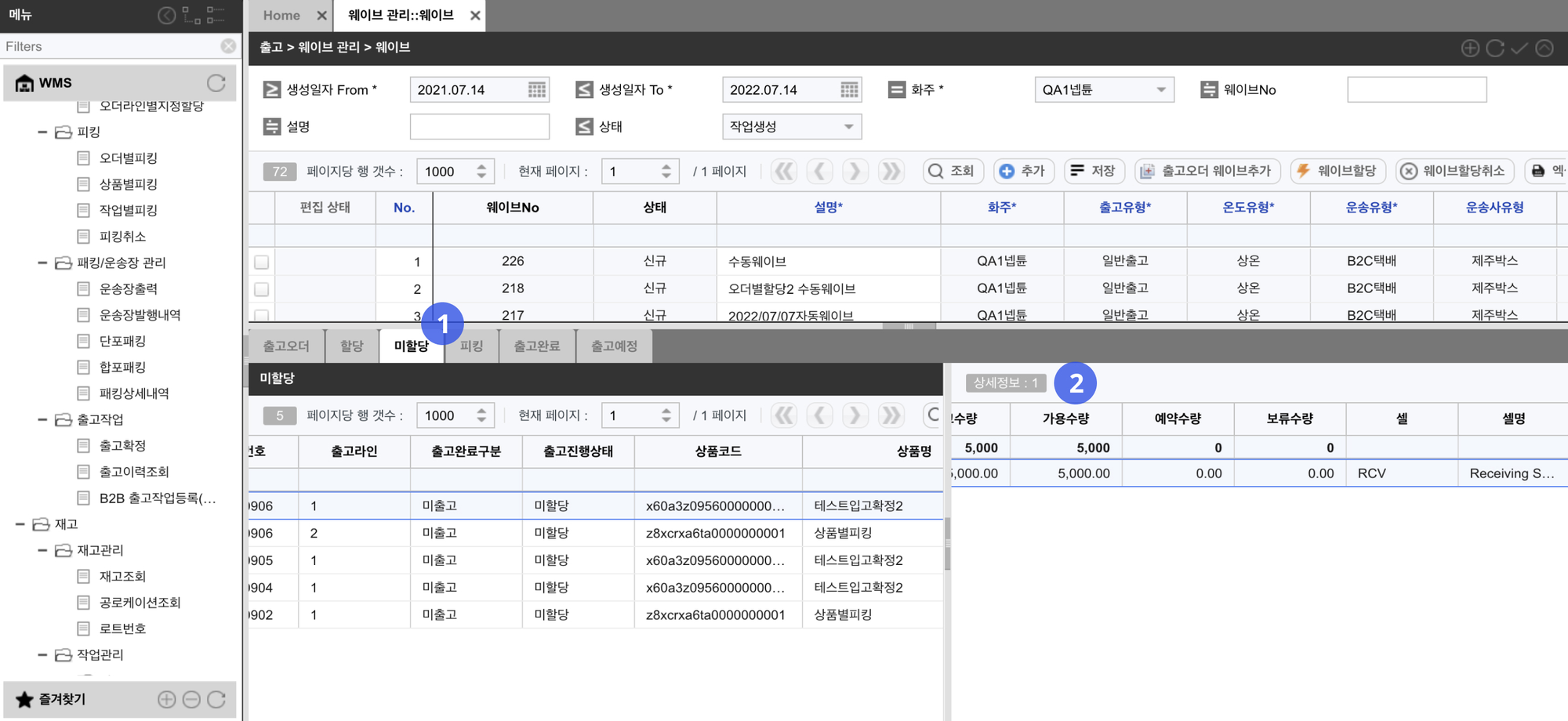
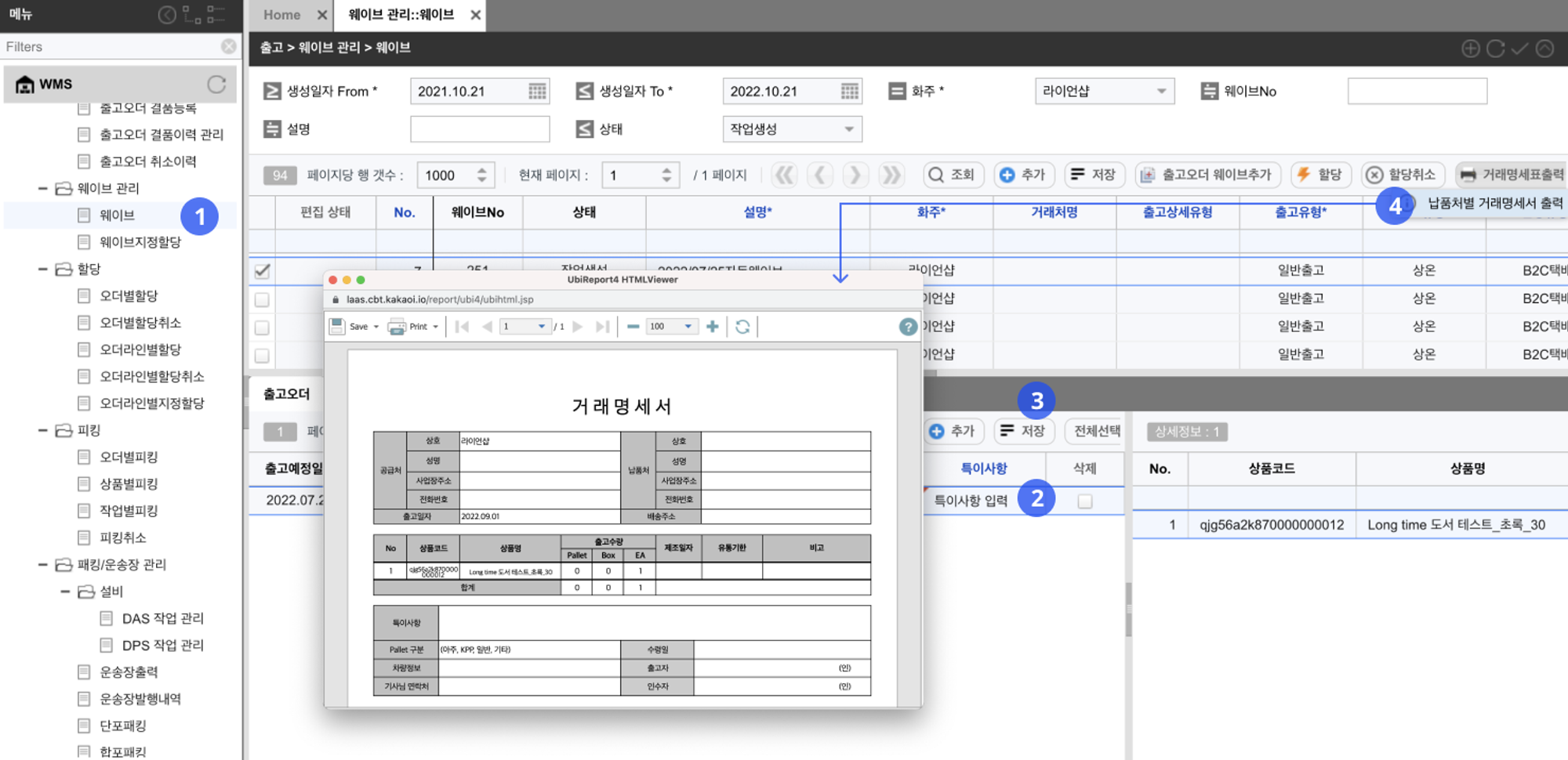
.png&blockId=a9077801-1dee-48cd-b72a-9c9864cf0455)
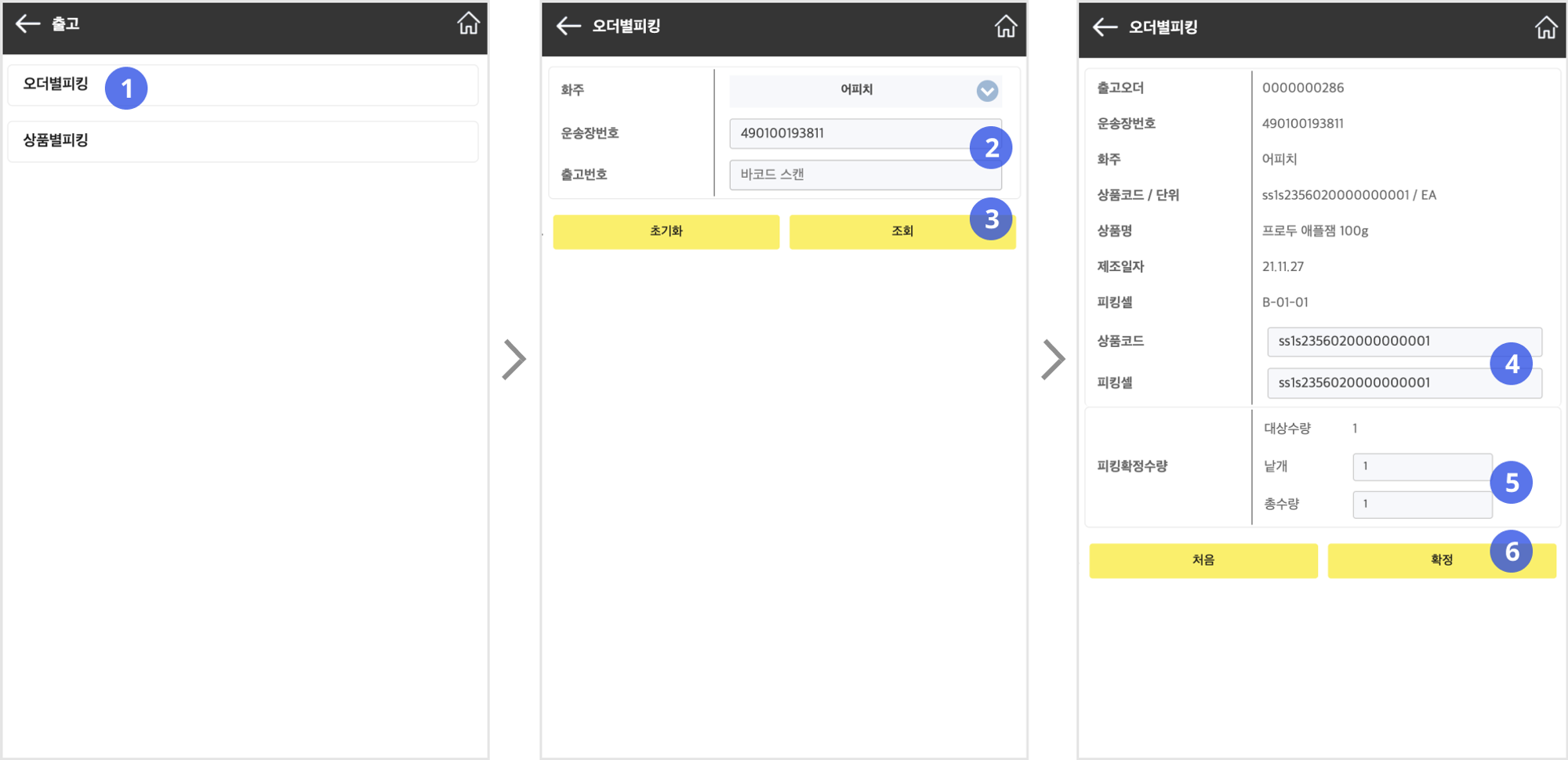
.png&blockId=14bd729e-85e2-4302-9926-2b9e15084aaf)
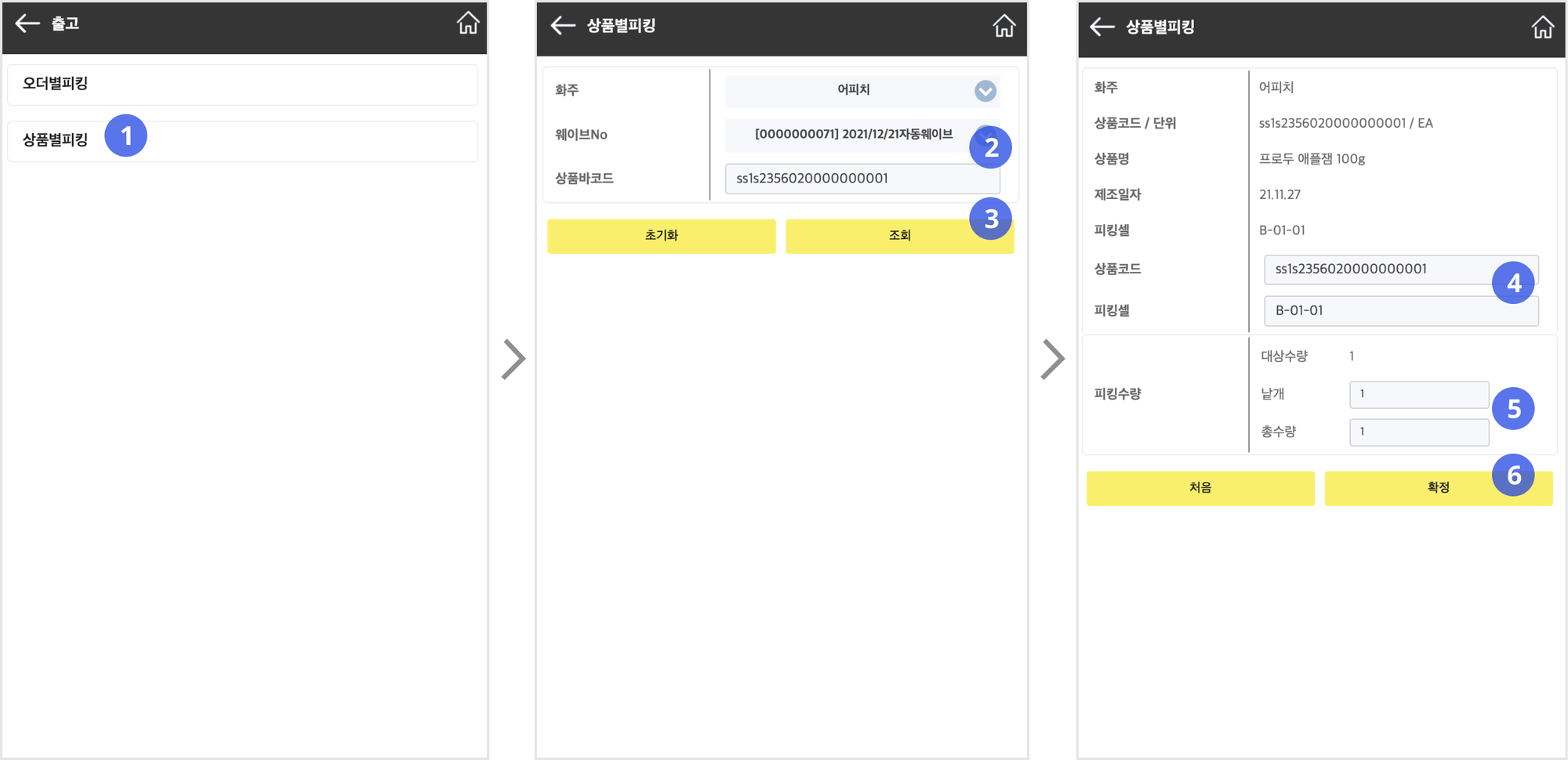
.png&blockId=cbac4fb2-df74-453e-9c1d-e6c7c456c6f2)
.png&blockId=a56cb2d2-d198-40c7-9177-fc1b13781bc8)
.png&blockId=3125d470-2bfc-4d97-b8d6-5007872617e9)
.jpg&blockId=be6ebdcf-e092-4767-86a5-ce6b470519c8)
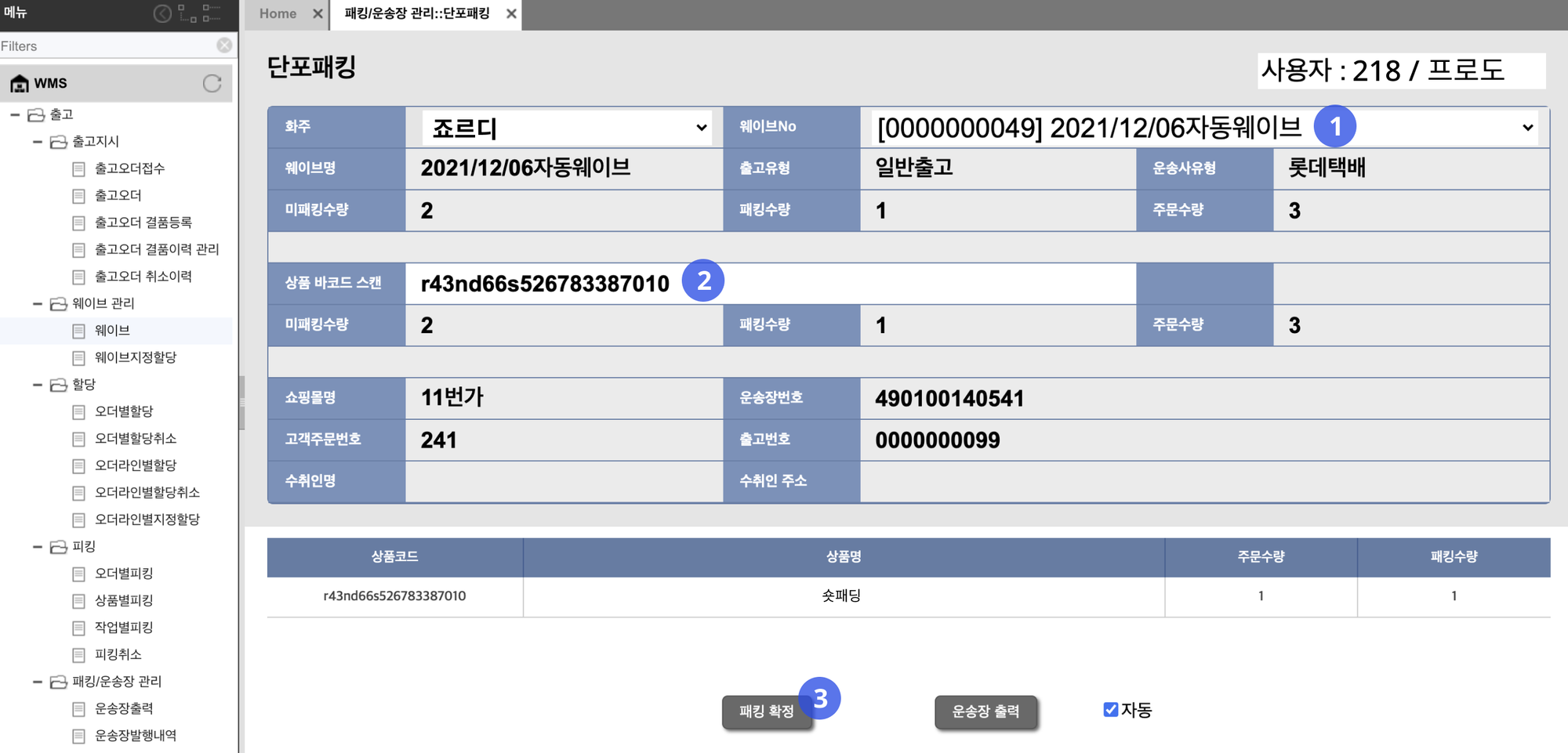
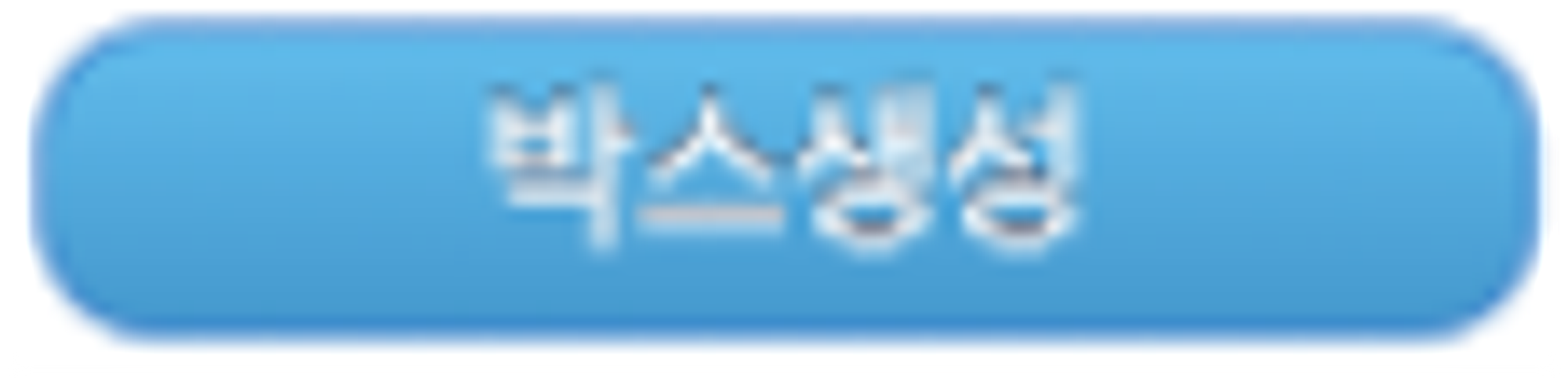
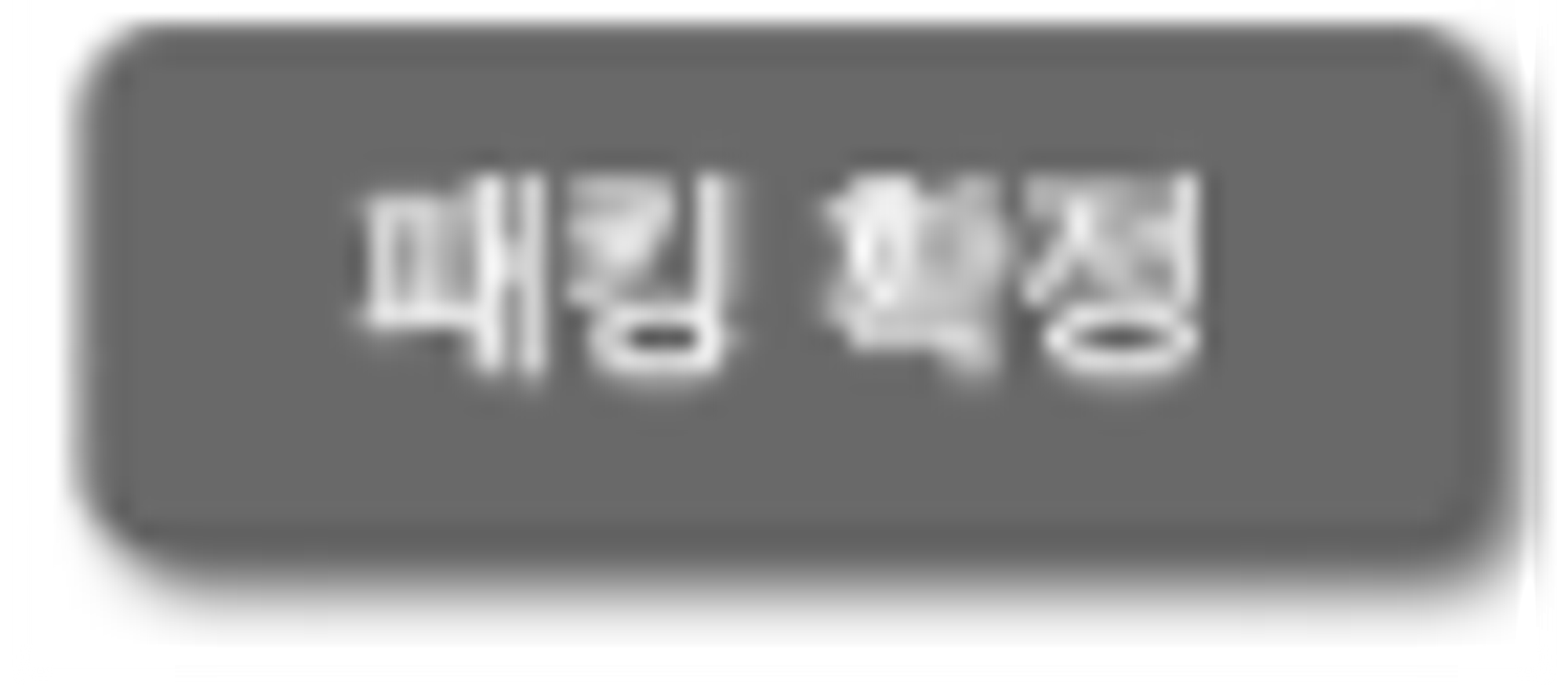
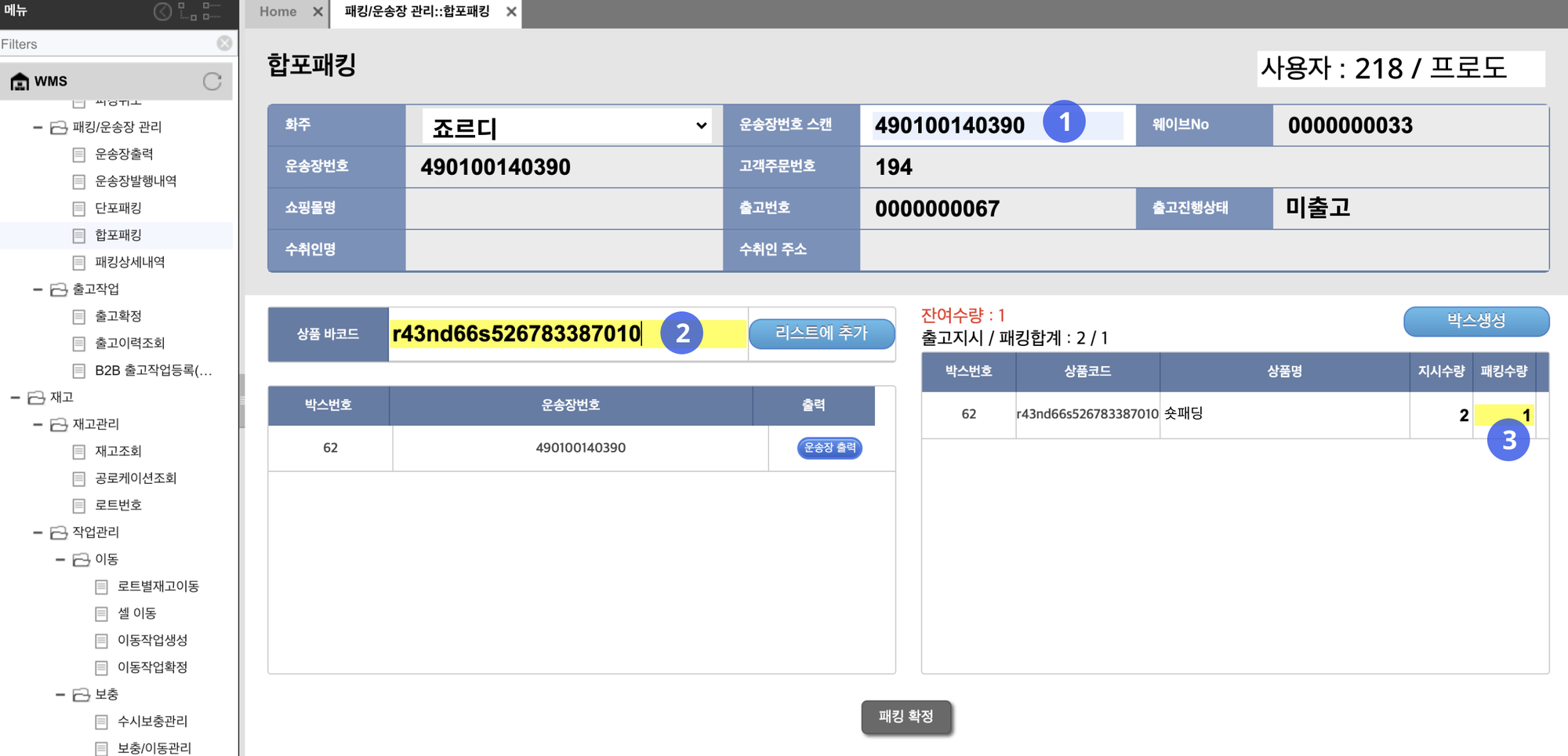
.png&blockId=6be088b5-24d7-4fb8-8e1f-7dfb6aeb251d)
.png&blockId=21286f6b-37e4-4178-bb26-e43fc76ebbfc)
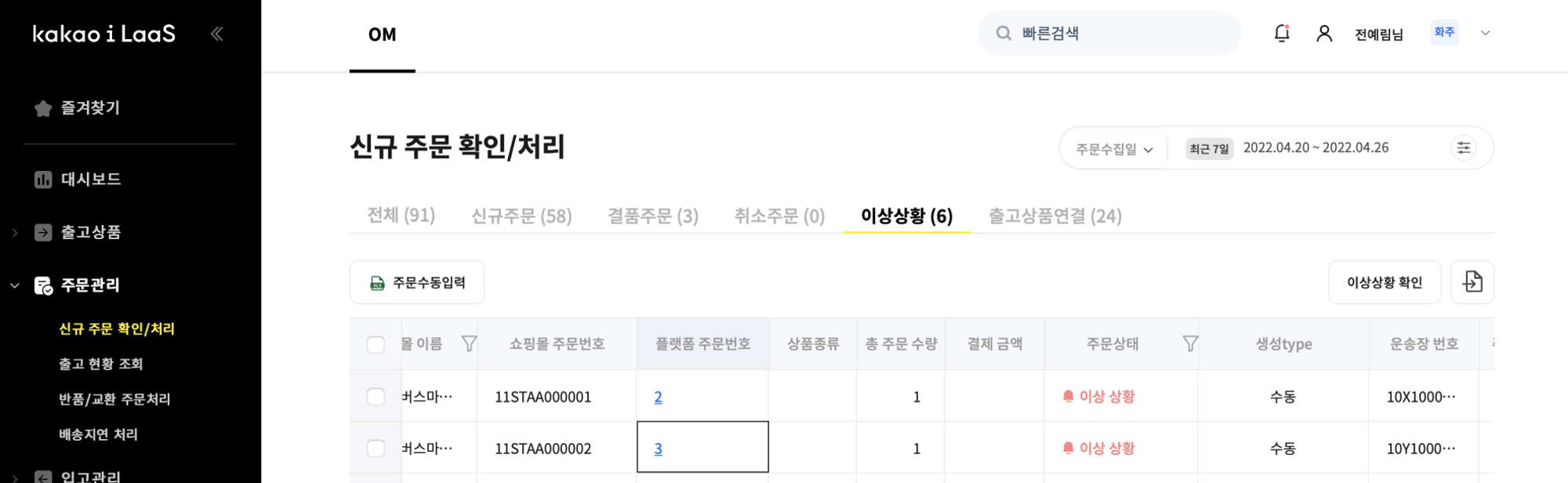
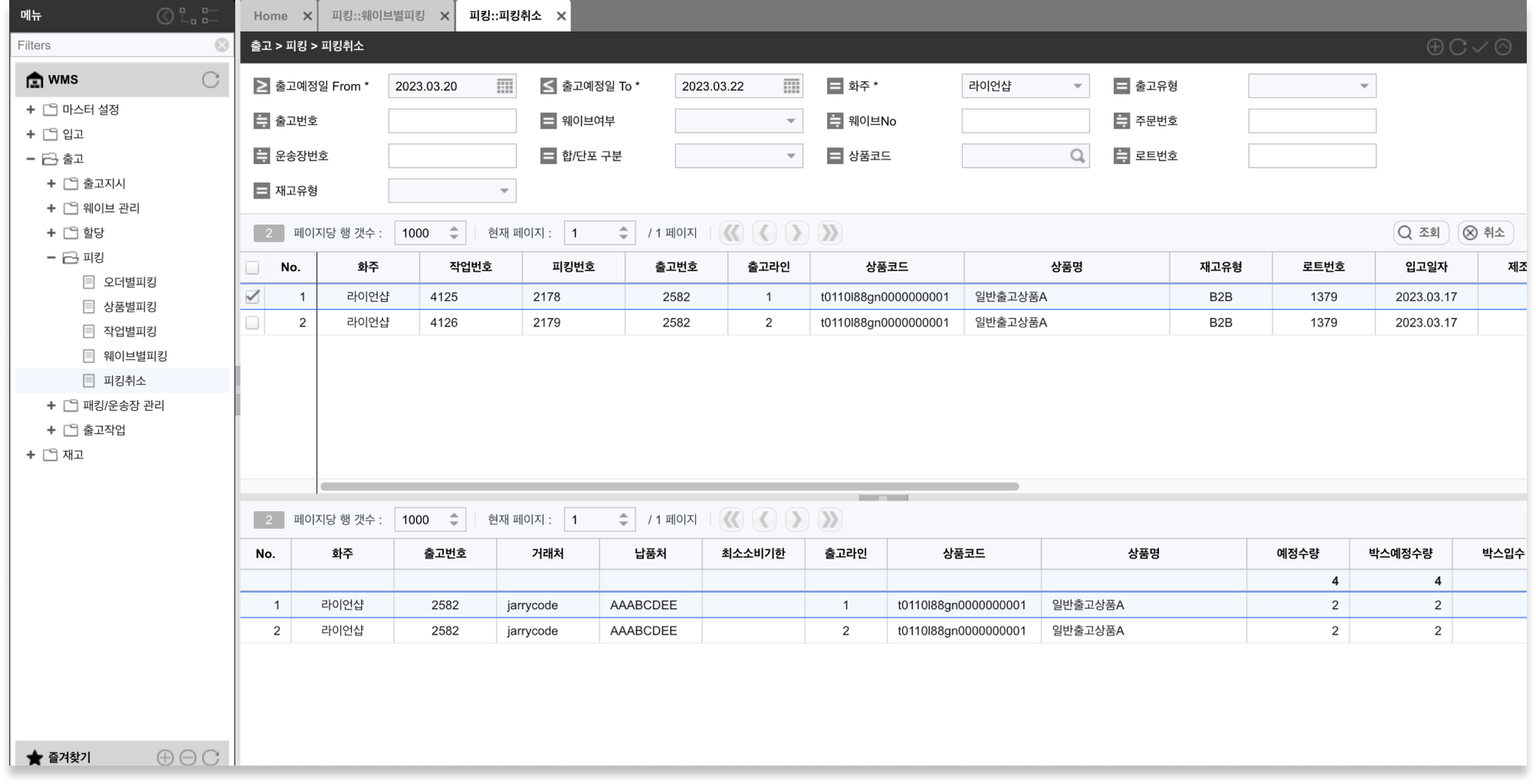
.png&blockId=94ea7851-9f3a-4b4e-8020-6c8521696eeb)
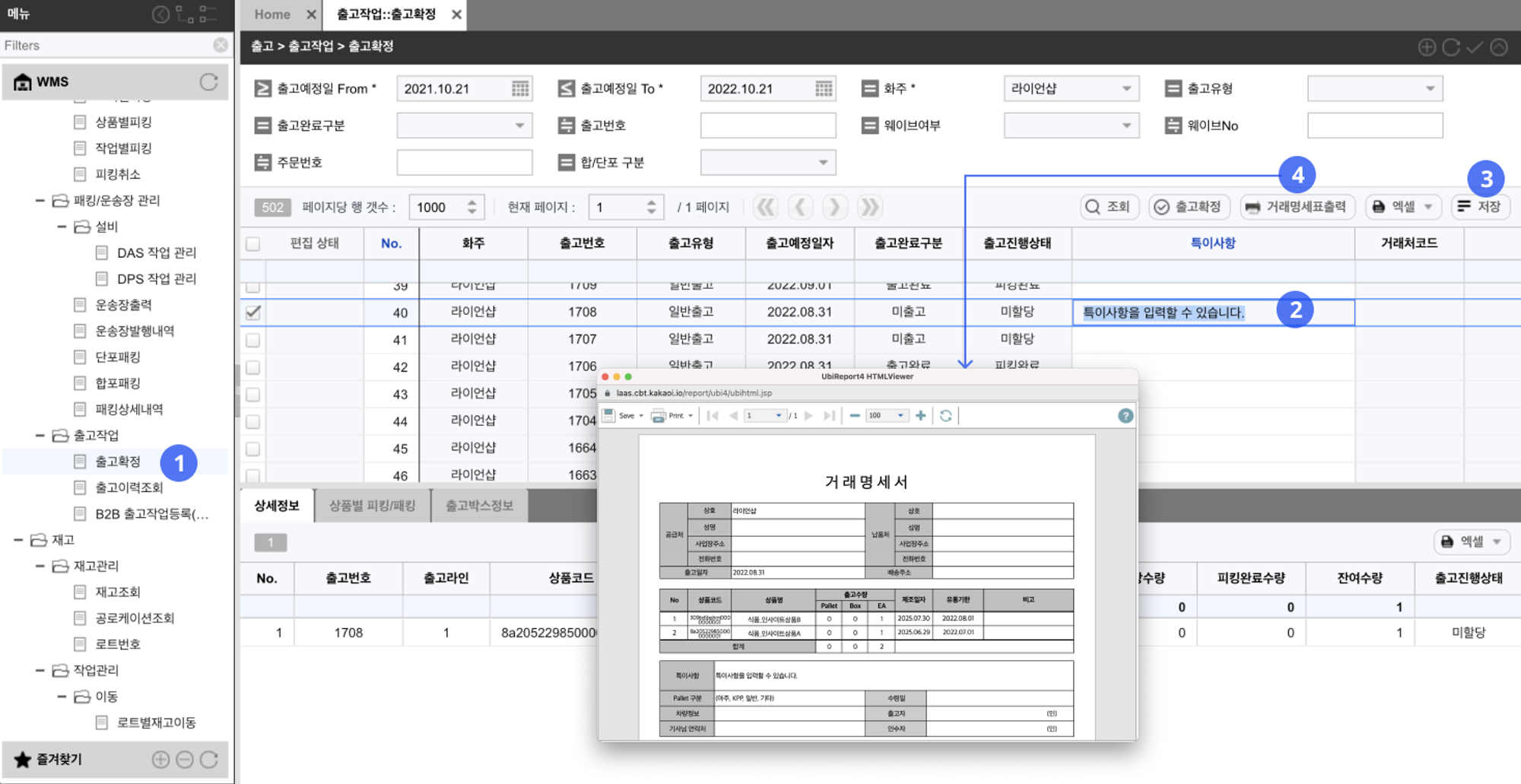
.png&blockId=9d2e87d9-d339-44a5-9f98-748809a09607)
